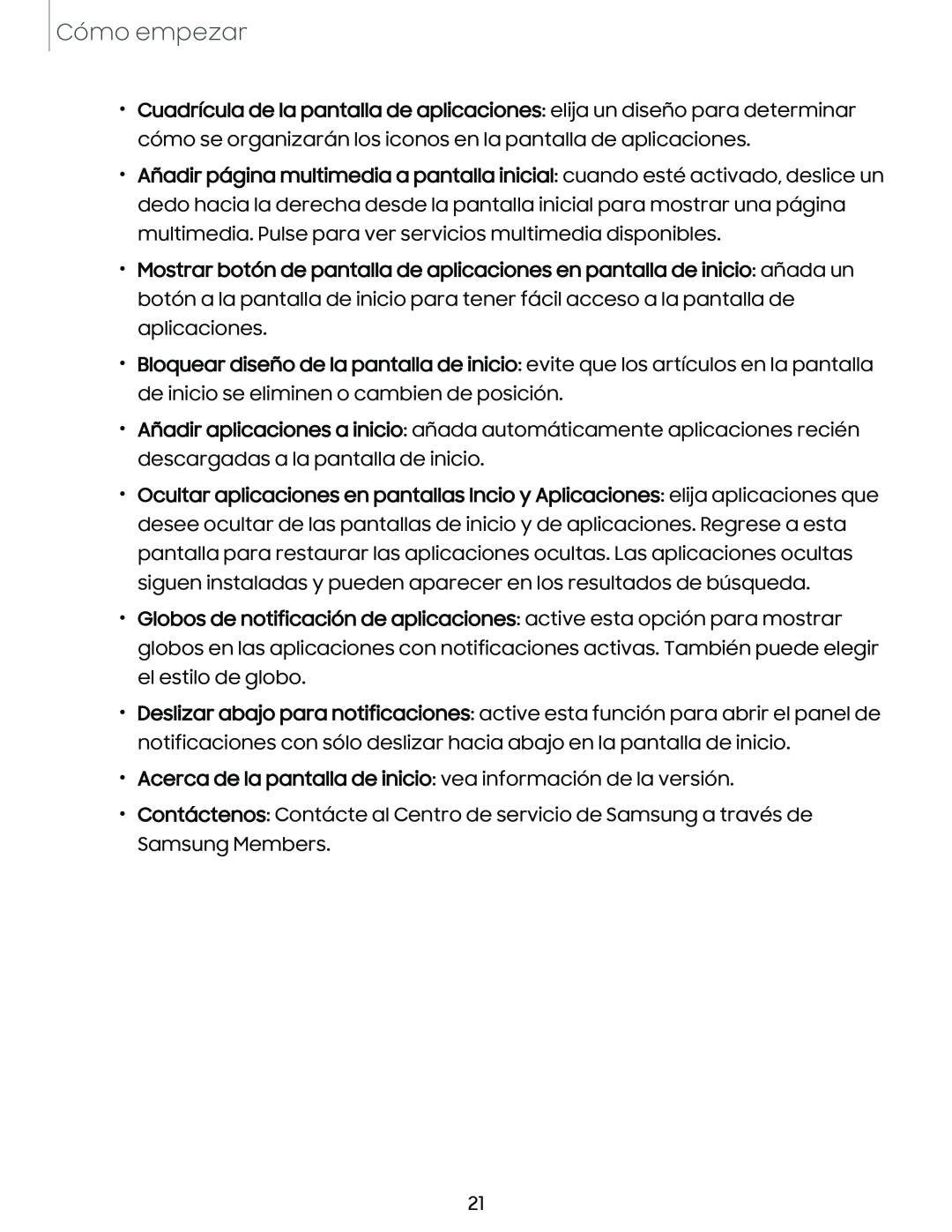Cómo empezar
•Cuadrícula de la pantalla de aplicaciones: elija un diseño para determinar cómo se organizarán los iconos en la pantalla de aplicaciones.
•Añadir página multimedia a pantalla inicial: cuando esté activado, deslice un dedo hacia la derecha desde la pantalla inicial para mostrar una página multimedia. Pulse para ver servicios multimedia disponibles.
•Mostrar botón de pantalla de aplicaciones en pantalla de inicio: añada un botón a la pantalla de inicio para tener fácil acceso a la pantalla de aplicaciones.
•Bloquear diseño de la pantalla de inicio: evite que los artículos en la pantalla de inicio se eliminen o cambien de posición.
•Añadir aplicaciones a inicio: añada automáticamente aplicaciones recién descargadas a la pantalla de inicio.
•Ocultar aplicaciones en pantallas Incio y Aplicaciones: elija aplicaciones que desee ocultar de las pantallas de inicio y de aplicaciones. Regrese a esta pantalla para restaurar las aplicaciones ocultas. Las aplicaciones ocultas siguen instaladas y pueden aparecer en los resultados de búsqueda.
•Globos de notificación de aplicaciones: active esta opción para mostrar globos en las aplicaciones con notificaciones activas. También puede elegir el estilo de globo.
•Deslizar abajo para notificaciones: active esta función para abrir el panel de notificaciones con sólo deslizar hacia abajo en la pantalla de inicio.
•Acerca de la pantalla de inicio: vea información de la versión.
•Contáctenos: Contácte al Centro de servicio de Samsung a través de Samsung Members.
21